Pantalla negra de Roku o pantalla negra parpadeante: 15 soluciones fáciles
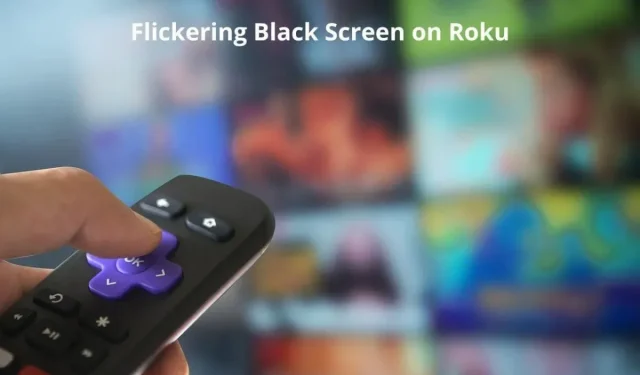
Ver una pantalla negra de Roku o una pantalla negra parpadeante en su televisor mientras usa un dispositivo de transmisión Roku es frustrante. ¿Qué está causando este problema? ¿Está relacionado con el dispositivo Roku o el televisor? Muchas personas han pasado por esta situación en la que la pantalla se volvió negra o comenzó a parpadear en negro.
Esto nos permitió conocer las causas fundamentales de este problema y brindarle soluciones de trabajo. Continúa leyendo para averiguarlo.
Causas de la pantalla negra de Roku o la pantalla negra parpadeante
- cables sueltos
- Cables HDMI o puerto HDMI dañados
- Resolución de vídeo no válida
- Caché corrupto de Roku
- Sistema operativo Roku heredado
- La aplicación o el canal contiene errores.
- Frecuencia de actualización de pantalla habilitada
- Se activó el tiempo de espera de inactividad de Roku
¿Cómo reparar la pantalla negra de la muerte o la pantalla negra parpadeante de Roku TV?
- Compruebe si hay cables sueltos
- Asegúrese de que los cables HDMI no estén dañados y reemplácelos
- Compruebe si su televisor está conectado a la fuente de entrada correcta
- Conecte su dispositivo Roku a un puerto HDMI diferente
- Apague y vuelva a encender su Roku Stick y TV (reiniciar)
- Cambie la configuración de resolución de video en su televisor.
- Reiniciar Roku (borrar caché)
- Prueba Roku en un televisor diferente
- ¿Es causado por una aplicación o canal específico?
- Solución de problemas de conexión a Internet
- Actualizar el sistema operativo Roku
- Cambiar el modo de imagen en Roku TV
- Deshabilitar el tiempo de espera de inactividad en Roku
- Deshabilitar el ajuste automático de la frecuencia de actualización de la pantalla
- Restablece tu dispositivo Roku a la configuración de fábrica
1. Compruebe si hay cables sueltos.
Comencemos con la solución más simple. Una causa común de pantallas negras, especialmente pantallas negras intermitentes en Roku y cualquier otro dispositivo de transmisión o TV, son los cables sueltos.
Cuando estos cables se mueven ligeramente, provocan parpadeo en la pantalla.
- Vaya a la parte posterior del televisor y asegúrese de que todos los cables conectados al televisor y al Roku Stick estén seguros.
- Tome cada cable e insértelo con cuidado en el puerto para asegurar cualquier cable suelto.
2. Asegúrese de que los cables HDMI no estén dañados y reemplácelos.
Ahora que se ha asegurado de que los cables estén seguros en sus puertos, inspecciónelos en busca de daños.
Un cable HDMI dañado no podrá transmitir correctamente el audio y el video al televisor, lo que provocará un parpadeo o una pantalla completamente negra al usar una unidad flash de transmisión o un dispositivo Roku.
- Inspeccione los cables HDMI en busca de dobleces pronunciados, deformación, desgaste y daños visibles.
- Intente desconectar el cable, arreglar las torceduras y volver a conectarlo.
- Si esto no resuelve la pantalla negra, reemplace el cable HDMI por uno nuevo. Haz lo mismo con los cables de alimentación.
- Desconecte el cable de extensión HDMI o cualquier cable que esté usando para conectar su Roku a su televisor. Asegúrese de que su Roku esté directamente conectado a su televisor para reducir los problemas de parpadeo de la pantalla.
3. Compruebe si su televisor está conectado a la fuente de entrada correcta.
Si solo está conectando su reproductor Roku o conectándose a su televisor y solo ve una pantalla en negro, verifique su fuente de entrada nuevamente.
- Presione el botón Enter o Source en el televisor.
- Seleccione la fuente/puerto correcto donde insertó su dispositivo Roku.
- Si no está seguro, pruebe cada fuente HDMI una por una.
4. Conecte su dispositivo Roku a un puerto HDMI diferente.
Ahora que los problemas de entrada de cable y fuente están solucionados, verifique si el puerto HDMI en su televisor está causando que la pantalla negra parpadee en su dispositivo Roku.
Los puertos HDMI generalmente no son fáciles de dañar, pero si conecta y desconecta dispositivos con frecuencia, los puertos pueden aflojarse o dañarse.
- La mayoría de los televisores tienen múltiples puertos HDMI. Para verificar si el puerto que está utilizando está dañado, retire su dispositivo Roku del puerto y conéctelo a otro puerto HDMI en su televisor.
- Seleccione una nueva fuente HDMI en su televisor.
- Transmitir a Roku.
5. Apague y vuelva a encender su Roku Stick y TV (reiniciar)
Algunos problemas de TV y Roku parecen desalentadores, pero un simple ciclo de encendido y apagado resuelve esos problemas. Entonces, si la pantalla de su televisor Roku parpadea en negro, reinicie su televisor y Roku.
- Desconecte el cable de alimentación del televisor del tomacorriente de pared.
- Desconecte el dispositivo Roku del puerto HDMI del televisor y desenchufe el cable de carga de ambos extremos (del dispositivo Roku y de la toma de corriente).
- Mantenga presionado el botón de encendido del televisor durante 20 segundos. No uses el control remoto. Debe ser el botón de encendido del televisor. Este paso es crítico para completar el ciclo de nutrición. Esto asegura que cualquier energía ahorrada se drene.
- Espere 5-10 minutos.
- Enchufe todos los cables de alimentación de su televisor y dispositivo Roku. Además, conecte su dispositivo Roku al puerto HDMI del televisor.
- Su televisor y Roku se han reiniciado (suavemente). Use Roku y verifique si el problema de la pantalla negra está solucionado.
6. Cambie la configuración de resolución de video en su televisor.
Cuando la pantalla del televisor parpadea o se vuelve completamente negra por un tiempo, el problema puede estar en la configuración de resolución de video si aún escucha el sonido o hace clic en los elementos del menú.
La resolución configurada en su televisor y la resolución de video pueden entrar en conflicto. Esto distorsionará la pantalla y provocará un parpadeo negro o una pantalla completamente negra.
- En la pantalla principal de su Roku TV, vaya a «Configuración».
- En el menú de configuración, seleccione Tipo de pantalla.
- Seleccione «Detección automática» si se utiliza cualquier resolución que no sea la detección automática. Pero si ya estaba en detección automática y ve una pantalla negra, pruebe todas las resoluciones.
- Por ejemplo, seleccione 4K 60Hz y verifique, luego seleccione 4K HDR 30Hz, 4K HDR 60Hz y 1080p.
- Cualquiera que sea la resolución que detenga la pantalla negra parpadeante en el televisor, mantén esa resolución.
7. Reinicie Roku (borrar caché)
Al reiniciar su dispositivo Roku , se borran los datos temporales. Si un caché corrupto o un bloqueo fue la causa de la pantalla negra de Roku o la pantalla negra parpadeante, lo más probable es que un reinicio lo arregle.
Hay dos formas de reiniciar su dispositivo Roku:
7.1 Reiniciar desde la configuración de Roku
La forma más fácil de reiniciar Roku es a través de la configuración.
- Vaya a «Configuración» desde la pantalla principal.
- Seleccione Sistema.
- Seleccione Reiniciar sistema.
- Selecciona Recargar.
7.2 Reinicie Roku usando el control remoto
Al presionar algunos botones en el control remoto, puede reiniciar Roku. Este método será útil si su pantalla Roku está congelada y no puede acceder a la configuración para reiniciar.
- Asegúrate de que la pantalla de tu Roku esté encendida.
- En su control remoto Roku, presione estos botones en este orden:
- Botón de inicio 5 veces.
- Botón de flecha hacia arriba una vez.
- Botón de rebobinado 2 veces.
- Botón de avance rápido 2 veces.
Después de presionar estos botones, Roku se reiniciará después de unos segundos.
8. Prueba Roku en un televisor diferente
¿Qué hacer si su reproductor Roku es completamente funcional, pero la pantalla de su televisor o algo más en el televisor está roto? Para averiguar si la pantalla negra en Roku es causada por un dispositivo o televisor Roku, use otro televisor para probar su unidad flash Roku.
Este método es aplicable a los dispositivos Roku que se pueden conectar al puerto HDMI del televisor. Si tiene un televisor Roku, omita este método.
- Retire el dispositivo Roku del televisor principal.
- Muévase a otro televisor y conecte su dispositivo Roku a su puerto HDMI.
- Seleccione la fuente HDMI y reproduzca cualquier cosa en Roku.
- Si la pantalla aún se vuelve negra o parpadea en negro, el dispositivo Roku no funciona correctamente. Pero si funciona bien, entonces el hardware de su televisor está defectuoso.
9. ¿Es esto causado por una aplicación o canal en particular?
Debe verificar si el problema de la pantalla negra parpadeante está relacionado con el dispositivo Roku o con un canal/aplicación específico.
- Para averiguarlo, cambia tu Roku a Live TV y mira diferentes canales. Si solo uno o unos pocos canales parpadean y todos los demás están bien, entonces la recepción de los canales o de su televisor es deficiente.
- Si todos los canales de TV en vivo parpadean en negro, ciérrelos y abra otra aplicación como YouTube. Reproduzca el video y busque una pantalla negra o parpadeos negros. Si la pantalla negra desaparece, el problema vuelve a estar en la recepción de TV.
- Pero si aún ve destellos de pantalla en negro, su dispositivo Roku está teniendo problemas. Pruebe todas las soluciones mencionadas en esta guía.
- Por otro lado, si la aplicación muestra una pantalla negra y Live TV funciona bien, desinstale la aplicación y vuelva a instalarla.
10. Solución de problemas de conexión a Internet
Existe una pequeña posibilidad de que la pantalla negra repentina que ve en su televisor se deba a problemas de Internet.
Cuando Internet es lento, no cargará elementos en la pantalla o no cargará una nueva pantalla en absoluto. Entonces, verás una pantalla negra.
Primero, debemos averiguar que el problema de la pantalla negra se debe a un acceso lento a Internet. Para hacer esto, simplemente abra una aplicación que no necesite Internet. Deje que el video se reproduzca y busque destellos de pantalla en negro.
Si la pantalla negra desaparece, entonces hay problemas con Internet. Si no, entonces el dispositivo Roku tiene la culpa.
Para solucionar problemas de Internet, siga estos pasos:
- Reinicie el enrutador desenchufando el cable de alimentación durante 10 minutos.
- Deshabilite las descargas y subidas en sus dispositivos.
- Desconecte otros dispositivos Wi-Fi de la red.
- Reinicie su enrutador (si es necesario). Esto eliminará sus redes y la configuración de Wi-Fi.
Además, también debe intentar restablecer la configuración de red en su Roku:
- En la pantalla de inicio de Roku, vaya a Configuración.
- En el menú Configuración, seleccione Sistema.
- Seleccione «Configuración avanzada del sistema».
- Seleccione Restablecer conexión de red.
- Seleccione Restablecer red.
Esta acción eliminará las conexiones de red guardadas y sus contraseñas. Deberá conectar Roku a su red buscando la red e ingresando su contraseña.
11. Actualice el sistema operativo Roku
Una nueva actualización de software a veces corrige errores y problemas, por lo que también podría solucionar el problema de la pantalla negra o los destellos de la pantalla negra. Siga estos pasos para actualizar Roku:
- Presione el botón Inicio en su control remoto Roku para volver a la pantalla de inicio.
- Pulse el botón Arriba y seleccione Configuración.
- Seleccione Sistema.
- Seleccione Actualización del sistema.
- Haga clic en Comprobar ahora.
- La actualización se inicializará. Puede tomar un tiempo descargar e instalar las actualizaciones de Roku.
12. Cambie el modo de imagen en Roku TV.
Los televisores inteligentes y los dispositivos de transmisión procesan el video para mejorarlo. Estas configuraciones de procesamiento de video pueden hacer que la pantalla parpadee en negro cada 20 segundos o una pantalla completamente negra, ya que estas mejoras de video pueden entrar en conflicto con el contenido que se reproduce en el televisor.
Por lo tanto, vaya a la configuración de su dispositivo Roku y busque la opción Modo de imagen. Esta opción está disponible en Roku TV.
Verifique la configuración de su Smart TV para el modo de imagen si no puede encontrarlo en la configuración de su dispositivo Roku.
Cuando lo encuentre, configúrelo en «Estándar» si está en modo «Dinámico». El modo de imagen estándar no permite el procesamiento de video.
Esto puede solucionar el problema de la pantalla negra parpadeante, pero es posible que observe una calidad de video deficiente. Sin embargo, la diferencia no será enorme.
13. Deshabilitar el tiempo de espera de inactividad en Roku
Muchos dispositivos tienen la opción de apagarse o dormirse después de un período de inactividad. El modo inactivo apaga la pantalla generalmente después de 4 horas. Entonces, de repente verás una pantalla negra.
Deshabilitar la función de ahorro de ancho de banda en Roku soluciona el problema en la mayoría de los casos. Utilice estos pasos para desactivarlo:
- Vaya a «Configuración» en su Roku.
- Seleccione «Sistema» en el menú «Configuración».
- Seleccione la red.
- Busque Data Saver y desactívelo.
Algunos dispositivos Roku aún pueden mostrar una pantalla en blanco después de 4 horas. Para deshabilitar el tiempo de espera de inactividad, revise su configuración y busque el tiempo de espera, las opciones de inactividad o accesos directos similares.
14. Desactive el ajuste automático de la frecuencia de actualización de la pantalla.
La configuración de frecuencia de actualización automática en dispositivos Roku generalmente funciona bien. Pero en algunos televisores y para algunos contenidos, esta frecuencia de actualización automática puede causar inconsistencias en la imagen y provocar que la pantalla parpadee en negro.
Deshabilite la frecuencia de actualización automática para ver si eso resuelve el problema.
- Ve a tu configuración de Roku.
- Seleccione «Configuración avanzada del sistema» de la lista de configuraciones.
- Ahora seleccione «Opciones de visualización avanzadas».
- Seleccione «Ajuste automático de frecuencia de actualización» y desactívelo. Pero si ya estaba deshabilitado, habilítelo y vuelva a verificar.
15. Restablece de fábrica tu dispositivo Roku
Un restablecimiento de fábrica borrará todos los datos en su dispositivo Roku. La configuración del dispositivo vuelve a sus valores predeterminados.
Puede llevar algún tiempo volver a configurar el dispositivo, cambiar la configuración y agregar aplicaciones después del reinicio. Es por eso que esta solución se incluye al final de esta guía.
Un restablecimiento completo es agotador, pero puede solucionar muchos bloqueos y problemas. Por lo tanto, esto puede solucionar el problema de la pantalla negra.
- Presione el botón Inicio en su control remoto Roku.
- Navegue a la configuración desde la pantalla principal.
- Seleccione Sistema.
- En el menú Preferencias del sistema, seleccione Configuración avanzada del sistema.
- Seleccione Restaurar configuración de fábrica.
- Ingrese un código de 4 dígitos para iniciar un reinicio.
Esto devolverá tu Roku al estado en el que estaba cuando lo sacaste de la caja.
Si no puede restablecer con el método anterior o su pantalla Roku está congelada, use el método a continuación para restablecer la configuración de fábrica:
- Busque el botón Restablecer en la caja, la unidad flash o el Roku TV.
- Manténgalo presionado durante 30 segundos. Si el botón de reinicio tiene un pequeño orificio, presiónelo con un clip durante 30 segundos.
- Suelte el botón cuando vea parpadear la luz de encendido de su dispositivo Roku.
Conclusión
Los dispositivos de transmisión Roku o un televisor con una pantalla negra parpadeando o permaneciendo en una pantalla completamente negra requieren una acción rápida.
Verifique sus cables y restablezca de fábrica su dispositivo Roku si las soluciones anteriores no resuelven el problema.
Preguntas más frecuentes
¿Por qué la pantalla de mi Roku TV parpadea en negro?
A continuación se muestran las razones por las que la pantalla del televisor Roku parpadea en negro: Cables sueltos o dañados. Luz de fondo del televisor defectuosa. Caché corrupto. El sistema operativo Roku está desactualizado. Configuración incorrecta de la resolución de video. cable de energía).
¿Cómo arreglar la pantalla negra de la muerte en mi Roku?
Asegúrese de que los cables de alimentación y HDMI estén bien conectados a los puertos y tomacorrientes. Compruebe si los cables HDMI o de alimentación están dañados. Prueba Roku en otro televisor para ver si el problema está en Roku o en el televisor. Desconecte el dispositivo del televisor y desconecte el cable de alimentación. cable de alimentación y dispositivo en 10 minutos. Ajuste la configuración de resolución de video. Actualice el software de su sistema Roku. Restablezca su dispositivo Roku a la configuración de fábrica.
¿Por qué mi televisor Roku está negro cuando lo enciendo?
La razón más común por la que Roku TV muestra una pantalla negra cuando se enciende se debe a cables de conexión y cables de alimentación sueltos o dañados. Reemplace los cables e intente encender y apagar su Roku TV (desenchufe el cable de alimentación durante 10 minutos). Si el problema persiste, restablezca los valores de fábrica de su Roku TV localizando el botón de reinicio en la parte posterior del televisor.
¿Cómo restablecer TCL Roku TV con pantalla negra?
Si su televisor TCL Roku está atascado en una pantalla negra, reinícielo siguiendo estos pasos. Debes tener un control remoto Roku. Presiona el botón de Inicio 5 veces. Pulse el botón de flecha hacia arriba una vez. Presione el botón Rebobinar 2 veces. Pulse el botón Avance rápido 2 veces.



Deja una respuesta